Wykres nawigacyjny może się składać z dowolnej kombinacji tych elementów:
- Pojedyncze miejsce docelowe, np.
<fragment>. - Wykres zagnieżdżony który obejmuje zestaw powiązanych miejsc docelowych.
- element
<include>, który pozwala umieścić kolejny plik wykresu nawigacyjnego, tak jakby był zagnieżdżonych.
Ta elastyczność umożliwia łączenie mniejszych wykresów nawigacyjnych w celu do pełnego wykresu nawigacji w aplikacji, nawet jeśli te mniejsze wykresy są dostarczane w osobnych modułach.
W przykładach w tym temacie każda z tych wartości
moduł funkcji dotyczy
wokół jednej cechy
udostępnia jeden wykres nawigacyjny obejmujący wszystkie miejsca docelowe
potrzebnych do wdrożenia tej funkcji. W produkcyjnej aplikacji możesz mieć wiele elementów
modułów podrzędnych na niższym poziomie, które są szczegółami implementacji tego wyższego poziomu.
z modułu funkcji. Każdy z tych modułów funkcji jest uwzględniony bezpośrednio lub
pośrednio, na
app. Przykład
aplikacja wielomodułowa użyta w tym dokumencie ma
następującą strukturę:
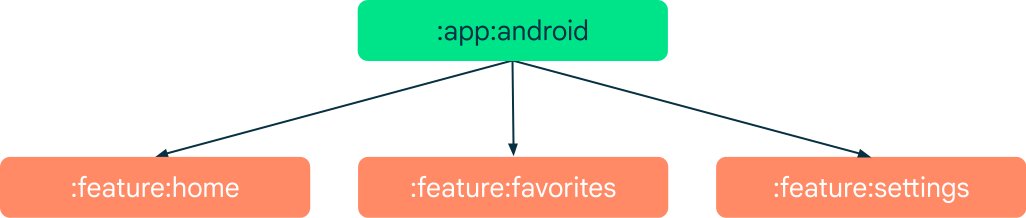
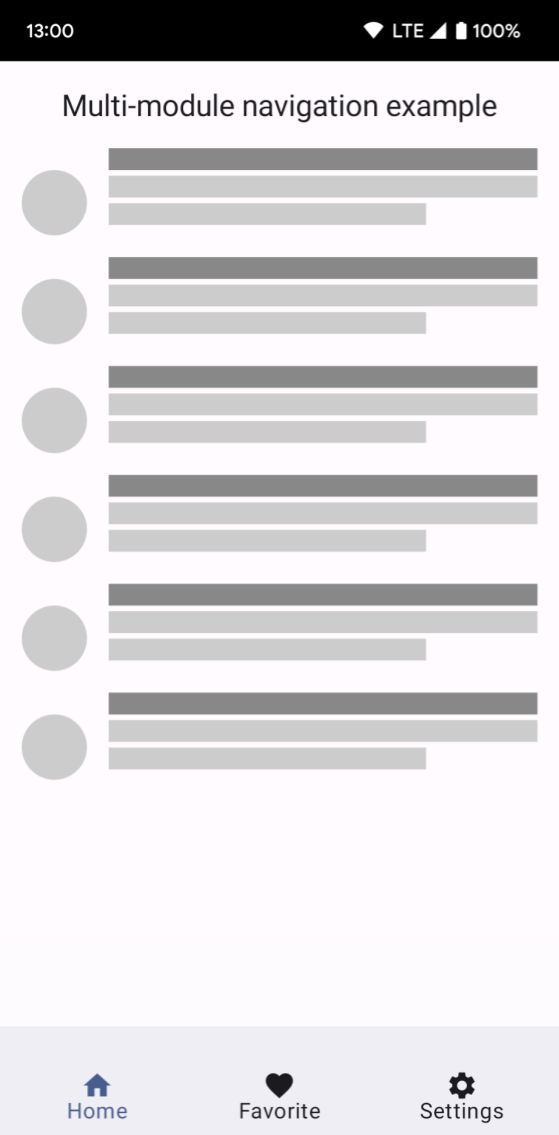
Każdy moduł funkcji jest autonomiczną jednostką z własnym wykresem nawigacji
i miejsc docelowych. Moduł app zależy od każdego z nich, dodając je jako
szczegóły implementacji w pliku build.gradle, jak poniżej:
Odlotowe
dependencies { ... implementation project(":feature:home") implementation project(":feature:favorites") implementation project(":feature:settings")
Kotlin
dependencies { ... implementation(project(":feature:home")) implementation(project(":feature:favorites")) implementation(project(":feature:settings"))
Rola modułu app
Moduł app odpowiada za przedstawienie pełnego wykresu
i dodanie NavHost do interfejsu. W module app
możesz odwołać się do wykresów z biblioteki, korzystając z funkcji
<include> Choć
użycie funkcji <include> działa tak samo jak użycie grafu zagnieżdżonego.
<include> obsługuje wykresy z innych modułów projektu lub z biblioteki
w projektach jak w tym przykładzie:
<?xml version="1.0" encoding="utf-8"?>
<navigation xmlns:android="http://schemas.android.com/apk/res/android"
xmlns:app="http://schemas.android.com/apk/res-auto"
xmlns:tools="http://schemas.android.com/tools"
android:id="@+id/nav_graph"
app:startDestination="@id/home_nav_graph">
<include app:graph="@navigation/home_navigation" />
<include app:graph="@navigation/favorites_navigation" />
<include app:graph="@navigation/settings_navigation" />
</navigation>
Gdy biblioteka zostanie dodana do wykresu nawigacyjnego najwyższego poziomu, możesz nawiguj do wykresów bibliotecznych w razie potrzeby. Możesz na przykład utworzyć działanie, aby przejść do wykresu ustawień z fragmentu wykresu nawigacyjnego Jak widać:
<?xml version="1.0" encoding="utf-8"?>
<navigation xmlns:android="http://schemas.android.com/apk/res/android"
xmlns:app="http://schemas.android.com/apk/res-auto"
xmlns:tools="http://schemas.android.com/tools"
android:id="@+id/nav_graph"
app:startDestination="@id/home_nav_graph">
<include app:graph="@navigation/home_navigation" />
<include app:graph="@navigation/favorites_navigation" />
<include app:graph="@navigation/settings_navigation" />
<fragment
android:id="@+id/random_fragment"
android:name="com.example.android.RandomFragment"
android:label="@string/fragment_random" >
<!-- Launch into Settings Navigation Graph -->
<action
android:id="@+id/action_random_fragment_to_settings_nav_graph"
app:destination="@id/settings_nav_graph" />
</fragment>
</navigation>
Gdy wiele modułów cech musi odwoływać się do wspólnego zestawu
miejsc docelowych, np. wykresu logowania, nie należy uwzględniać tych
na wykresie nawigacyjnym każdego modułu funkcji. Zamiast tego:
dodaj te wspólne miejsca docelowe do wykresu nawigacyjnego w module app.
W każdym module funkcji możesz poruszać się między modułami funkcji
aby dotrzeć do tych popularnych miejsc.
W poprzednim przykładzie działanie określa miejsce docelowe nawigacji
z @id/settings_nav_graph. Ten identyfikator odnosi się do miejsca docelowego, które jest
zdefiniowane na załączonym wykresie @navigation/settings_navigation.
Nawigacja najwyższego poziomu w module aplikacji
Komponent Nawigacja zawiera
NavigationUI.
Ta klasa zawiera metody statyczne, które zarządzają nawigacją na górze
pasek aplikacji, panel nawigacji i dolna nawigacja. Jeśli Twoja aplikacja
miejsca docelowe najwyższego poziomu składają się z elementów interfejsu
dostarczonych przez funkcję
moduł app to naturalne miejsce, w którym
elementy nawigacyjne i elementy interfejsu. Moduł aplikacji zależy od
współpracujące ze sobą moduły funkcji, wszystkie ich miejsca docelowe są dostępne
z kodu zdefiniowanego w module aplikacji. Oznacza to, że możesz używać
NavigationUI do
wiąż miejsca docelowe z pozycjami w menu
jeśli identyfikator produktu pasuje do identyfikatora miejsca docelowego.
Na ilustracji 2 przykładowy moduł app definiuje
BottomNavigationView.
w ramach swojej głównej działalności. Identyfikatory pozycji menu w menu są zgodne z identyfikatorami elementów nawigacyjnych.
identyfikatory wykresów z biblioteki:
<?xml version="1.0" encoding="utf-8"?>
<menu xmlns:android="http://schemas.android.com/apk/res/android"
xmlns:app="http://schemas.android.com/apk/res-auto">
<item
android:id="@id/home_nav_graph"
android:icon="@drawable/ic_home"
android:title="Home"
app:showAsAction="ifRoom"/>
<item
android:id="@id/favorites_nav_graph"
android:icon="@drawable/ic_favorite"
android:title="Favorites"
app:showAsAction="ifRoom"/>
<item
android:id="@id/settings_nav_graph"
android:icon="@drawable/ic_settings"
android:title="Settings"
app:showAsAction="ifRoom" />
</menu>
Aby umożliwić usłudze NavigationUI obsługę
Dolna nawigacja, wywołanie
setupWithNavController()
z onCreate() w ramach głównych zajęć, na przykład na
przykład:
Kotlin
override fun onCreate(savedInstanceState: Bundle?) { super.onCreate(savedInstanceState) setContentView(R.layout.activity_main) val navHostFragment = supportFragmentManager.findFragmentById(R.id.nav_host_fragment) as NavHostFragment val navController = navHostFragment.navController findViewById<BottomNavigationView>(R.id.bottom_nav) .setupWithNavController(navController) }
Java
@Override protected void onCreate(Bundle savedInstanceState) { super.onCreate(savedInstanceState); setContentView(R.layout.activity_main); NavHostFragment navHostFragment = (NavHostFragment) supportFragmentManager.findFragmentById(R.id.nav_host_fragment); NavController navController = navHostFragment.getNavController(); BottomNavigationView bottomNav = findViewById(R.id.bottom_nav); NavigationUI.setupWithNavController(bottomNav, navController); }
Po wpisaniu tego kodu NavigationUI przekierowuje użytkownika do odpowiedniego miejsca
wykres biblioteki, gdy użytkownik klika dolny element nawigacji.
Pamiętaj, że ogólnie złe praktyki dotyczące modułów aplikacji od konkretnego miejsca docelowego osadzonego w treści moduły funkcji wykres nawigacyjny. W większości przypadków aplikacja tylko na temat punktu wejścia do dowolnego umieszczonego wykresy nawigacyjne (dotyczy to również modułów funkcji). Jeśli potrzebujesz do miejsca docelowego w głębi wykresu nawigacji Twojej biblioteki, preferowanym sposobem wykonania tego zadania jest użycie precyzyjny link. Precyzyjne linki to to jedyny sposób, w jaki biblioteka może przejść do miejsca docelowego w innym za pomocą wykresu nawigacyjnego w bibliotece.
Przechodzenie między modułami funkcji
Podczas kompilacji niezależne moduły funkcji nie mogą się widzieć, więc nie możesz używać identyfikatorów do przechodzenia do miejsc docelowych w innych modułach. Zamiast tego: używać precyzyjnego linku do poruszania się bezpośrednio do miejsca docelowego powiązanego z precyzyjny link.
Kontynuując poprzedni przykład, wyobraź sobie, że musisz przechodzić od przycisku w
z modułu :feature:home do miejsca docelowego w tabeli :feature:settings.
. Aby to zrobić, dodaj w ustawieniach precyzyjny link do miejsca docelowego
Jak widać na wykresie nawigacji:
<?xml version="1.0" encoding="utf-8"?>
<navigation xmlns:android="http://schemas.android.com/apk/res/android"
xmlns:app="http://schemas.android.com/apk/res-auto"
xmlns:tools="http://schemas.android.com/tools"
android:id="@+id/settings_nav_graph"
app:startDestination="@id/settings_fragment_one">
...
<fragment
android:id="@+id/settings_fragment_two"
android:name="com.example.google.login.SettingsFragmentTwo"
android:label="@string/settings_fragment_two" >
<deepLink
app:uri="android-app://example.google.app/settings_fragment_two" />
</fragment>
</navigation>
Następnie dodaj ten kod do onClickListener przycisku na stronie głównej
fragment:
Kotlin
button.setOnClickListener { val request = NavDeepLinkRequest.Builder .fromUri("android-app://example.google.app/settings_fragment_two".toUri()) .build() findNavController().navigate(request) }
Java
button.setOnClickListener(new View.OnClickListener() { @Override public void onClick(View view) { NavDeepLinkRequest request = NavDeepLinkRequest.Builder .fromUri(Uri.parse("android-app://example.google.app/settings_fragment_two")) .build(); NavHostFragment.findNavController(this).navigate(request); } });
W przeciwieństwie do nawigacji za pomocą identyfikatorów działań lub miejsc docelowych możesz nawigować do z dowolnego identyfikatora URI na dowolnym wykresie, nawet w różnych modułach.
W przypadku nawigowania za pomocą identyfikatora URI stos wsteczny nie jest resetowany. Działanie to w przeciwieństwie do nawigacji za pomocą precyzyjnych linków, w którym tylny stos jest zastępowany podczas nawigacji.

